Cómo quitar un brillo o reflejo en Photoshop fácilmente

Photoshop es un programa con el que se pueden realizar los retoques fotográficos, asimismo se pueden retocar las imágenes y encuadrarlas. Igualmente se les puede aplicar más luz, intensidad, color, convertir en blanco y negro, eliminar reflejos, brillo y mucho más.
Al mismo tiempo con el programa de edición es posible eliminar el brillo que se visualiza cuando se realiza un retrato, el brillo o reflejo de la luz afecta a la imagen y dañan la calidad de la misma. Por ello, es en este artículo le explicaremos detalladamente como quitar un brillo o reflejo en Photoshop.
Photoshop: Elimina fácilmente el brillo o reflejo de una imagen
En primer lugar para poder corregirlo hay que abrir el programa e insertar la imagen que se desea modificar. Una vez se tenga en el programa se debe duplicar la capa en el menú que se encuentra en la parte derecha, de esa manera los cambios quedarán en la nueva capa para poder corregirlo fácilmente.
Asimismo sobre la capa se encuentra una opción que esta por defecto en normal y contienen un menú desplegable, al darle clic, se despliegan varias opciones donde se debe seleccionar la de "oscurecer". Adicionalmente se debe seleccionar la "herramienta pincel corrector" la cual se encuentra en el menú del lado izquierdo. Con ella se podrá elegir donde se clonará la imagen.
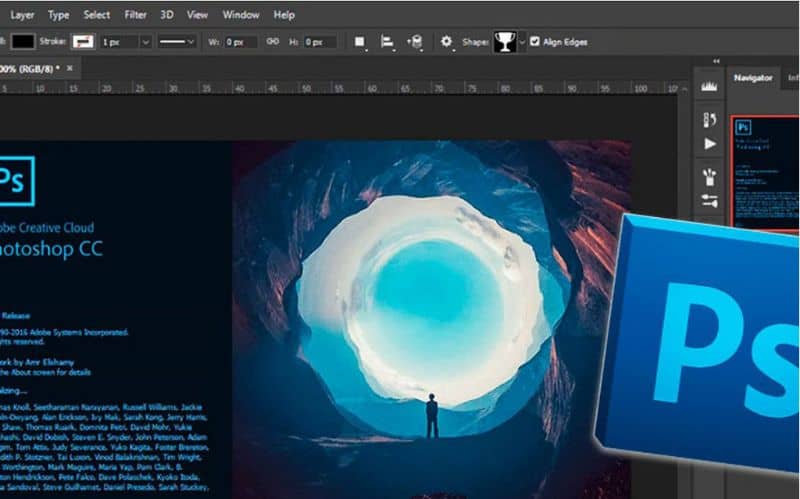
Además en el menú superior en la opción de "muestra" se encuentra capa actual, asimismo se le debe dar clic para seleccionar: "todas". Es importante destacar que para visualizar mejor el trabajo que se realizará se puede implementar la ayuda de la herramienta Zoom. Luego se vuelve a seleccionar la herramienta pincel corrector.
Al tener seleccionado la herramienta se necesita la ayuda de la tecla alt y clic para copiar la parte de la imagen que servirá para tapar o sustituir la que contiene el reflejo o el brillo en la imagen. De esta manera se copiará y al dar clic nuevamente el reflejo se corregirá.
Al finalizar se puede eliminar el Zoom y para que no se note tanto el retoque que se ha implementado se puede jugar con la opacidad adaptándola al nivel que desee. De esta manera se podrán eliminar los brillos o reflejos indeseados en un retrato.
Corrige el brillo de la cara con Photoshop

Hay que mencionar que existe otro método para poder corregir el brillo de la piel al tomar una fotografía, para ello hay que insertar la foto y crear una nueva capa en Photoshop. Luego en el menú izquierdo donde se encuentran todas las herramientas hay que seleccionar la "herramienta cuentagotas".
Con esta herramienta se podrá seleccionar el color que se desea para el maquillaje, el cual es el tono de la piel que se encuentra sin brillo ni reflejo. Al seleccionar se podrá visualizar el tono en la paleta de colores que se encuentra en la parte inferior del menú izquierdo.
Seguidamente se selecciona la "herramienta pincel" seda clic derecho y se selecciona "difuminado", luego se selecciona el tamaño más cómodo para poder pintar sobre el rostro. Posteriormente se puede aplicar el retoque en toda la piel para que el color sea uniforme.
Asimismo se le puede aplicar una opacidad al pincel para que el retoque no se note mucho y no sea tan fuerte. La opción de opacidad se encuentra en el menú superior justo encima del retrato, por defecto se encuentra en 100 pero se pueden establecer los niveles a 40 si lo desea. De esta manera se disimulará el cambio.
Una vez que se haya cubierto toda la superficie de la piel que se deseaba maquillar, al finalizar se puede implementar la ayuda de la "herramienta borrador". Se da clic derecho para seleccionar el tamaño y se puede eliminar los excedentes de la corrección del maquillaje. Así no quedarán retoques fuera del área deseada.
En definitiva, se debe trabajar con paciencia, tranquilidad y delicadeza para obtener el mejor resultados con las herramientas dentro de la corrección del brillo en el programa Photoshop.